
![Lancement d'une application à partir de paramÃĻtres rapides [Android] Lancement d'une application à partir de paramÃĻtres rapides [Android]](http://beogradionica.com/img/android-2017/how-to-launch-an-app-from-quick-settings.jpg)
La nuance Notifications dans Android est dotÃĐe de mosaÃŊques permettant de modifier rapidement les paramÃĻtres. Android n'a pas d'outil intÃĐgrÃĐ pour crÃĐer des mosaÃŊques personnalisÃĐes, bien qu'il existe des applications disponibles à cette fin. Les bascules se connectent gÃĐnÃĐralement avec un paramÃĻtre du systÃĻme comme le commutateur Bluetooth ou WiFi sur votre tÃĐlÃĐphone. Avec les applications tierces, vous pouvez ajouter des mosaÃŊques pour la mÃĐtÃĐo ou une application ou deux. Shortcutter est une application Android gratuite qui ajoute une myriade de mosaÃŊques aux paramÃĻtres rapides. Vous pouvez ajouter une vignette pour accÃĐder à la camÃĐra, enregistrer votre ÃĐcran ou accÃĐder au syntoniseur SystemUI. Il vous permet ÃĐgalement d'ajouter une vignette pour lancer une application à partir des paramÃĻtres rapides. Voici comment configurer une vignette d'application à l'aide de Raccourci.
Installez Shortcutter et autorisez l'accÃĻs à votre tÃĐlÃĐphone et à votre dossier multimÃĐdia, etc. Si vous n'autorisez pas l'application à accÃĐder à votre application, elle ne pourra pas CrÃĐez une mosaÃŊque d'application personnalisÃĐe.
Ouvrez Shortcutter et appuyez sur l'image en bas de l'application. Cela vous mÃĻnera directement au panneau ParamÃĻtres rapides. Appuyez sur le bouton d'ÃĐdition situÃĐ en haut et faites dÃĐfiler vers le bas.
Appuyez sur "MosaÃŊque personnalisÃĐe 1" dans la grille des mosaÃŊques qui n'ont pas ÃĐtÃĐ ajoutÃĐes aux paramÃĻtres rapides. Faites-le glisser sur la grille des mosaÃŊques activÃĐes et quittez le mode d'ÃĐdition. Ensuite, appuyez sur la tuile que vous venez d'ajouter. Vous Êtes toujours en train de le configurer, il s'appellera 'Custom Tile 1' pour l'instant.
Appuyez dessus et l'application Shortcutter s'ouvrira. Appuyez sur le bouton flÃĐchÃĐ bleu en bas à droite pour sÃĐlectionner l'application qui s'ouvre lorsque vous appuyez sur cette vignette. SÃĐlectionnez "MosaÃŊque personnalisÃĐe 1" dans la liste des mosaÃŊques personnalisÃĐes.
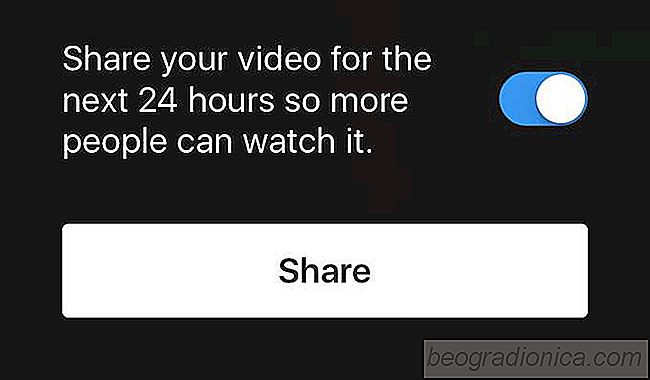
Comment partager votre vidÃĐo Instagram en direct pendant 24 heures
Instagram vous permet de diffuser en direct à vos abonnÃĐs. C'est assez similaire à la fonctionnalitÃĐ Live sur Facebook. Lorsque la fonctionnalitÃĐ a ÃĐtÃĐ dÃĐployÃĐe, c'ÃĐtait assez simple mais ça a marchÃĐ. Au fil du temps, Instagram a ajoutÃĐ la possibilitÃĐ de sauvegarder la vidÃĐo en direct sur votre appareil photo.

Comment rÃĐparer Appuyez pour rÃĐessayer Erreur sur Snapchat Objectif
Snapchat est une fonctionnalitÃĐ populaire de l'application sociale. Ils ont ÃĐtÃĐ copiÃĐs, clonÃĐs et reproduits par d'autres applications sociales, mais rien n'est tout à fait à la hauteur de ce que Snapchat a à offrir. Il capitalise constamment sur cette fonctionnalitÃĐ et il est l'un des plus utilisÃĐs dans l'application.